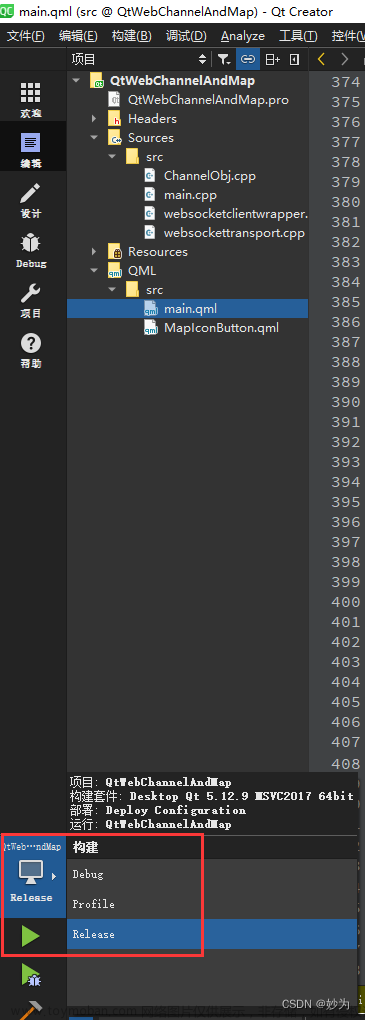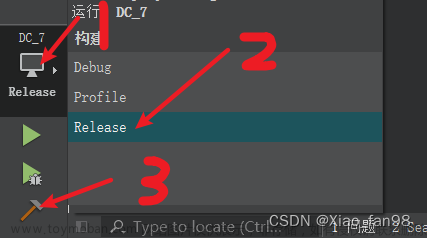Qt Installer Framework 使用
1.下载工具 Qt Installer Framework
官网下载链接
下载直接安装
2.将bin文件添加到环境变量

3.拷贝startmenu示例-备用

4.准备Qt Release打包好的程序
确保自己的.exe能够正常运行,没有缺少dll文件
5.把Release打包好的程序放到packages\org.qtproject.ifw.example\data文件夹下

6.生成安装包
回到startmenu目录下,打开CMD终端,执行指令
binarycreator --offline-only -c config/config.xml -p packages install.exe -v
脚本程序生成脚本.bat
@echo off
start cmd /k "binarycreator --offline-only -c config/config.xml -p packages install.exe -v"


不出意外,正常生成安装包,双击即可安装
7.修改安装包图标

在startmenu\config文件夹下准备3张图片

修改startmenu\config\config.xml文件
<?xml version="1.0" encoding="UTF-8"?>
<Installer>
<Name>软件名称</Name><!-- 软件名称 -->
<Version>0.1.3</Version><!-- 版本号 -->
<Title>安装程序窗口标题</Title><!-- 安装程序窗口标题 -->
<Publisher>公司名称</Publisher><!-- 公司名称 -->
<!-- Directory name is used in component.xml -->
<StartMenuDir>Ancel IR</StartMenuDir><!-- 要生成的windows开始菜单目录 -->
<TargetDir>@HomeDir@/APPPath</TargetDir><!-- 默认安装路径 -->
<Logo>logo.png</Logo>
<InstallerApplicationIcon>app</InstallerApplicationIcon><!-- app.ico,但是不要ico后缀 -->
<InstallerWindowIcon>app.png</InstallerWindowIcon>
</Installer>
重新生成后,安装过程中引导语,图标就是我们自定义的了
8.修改主程序程序安装引导-创建快捷键
修改文件packages\org.qtproject.ifw.example\meta\package.xml
<?xml version="1.0" encoding="UTF-8"?>
<Package>
<DisplayName>主程序</DisplayName>
<Description>主程序描述.</Description>
<Version>1.0.0-1</Version>
<ReleaseDate>2013-01-01</ReleaseDate>
<Default>true</Default>
<Script>installscript.qs</Script>
</Package>

创建快捷键
修改文件packages\org.qtproject.ifw.example\meta\installscript.qs
function Component()
{
// default constructor
}
Component.prototype.createOperations = function()
{
component.createOperations();
//开始菜单的快捷方式
component.addOperation
(
"CreateShortcut",
"@TargetDir@\\debug.exe",
"@StartMenuDir@\\debug.lnk",
"workingDirectory=@TargetDir@",
"description=Open Application"
);
//桌面快捷方式
component.addOperation
(
"CreateShortcut",
"@TargetDir@\\debug.exe",
"@DesktopDir@\\debug.lnk",
"workingDirectory=@TargetDir@",
"description=Open Application"
);
}

9.添加驱动安装包
这里以安装CH340串口驱动为例
把原来的org.qtproject.ifw.example拷贝一份,重命名为driver
把ch340驱动程序放到packages\driver\data目录下

修改文件packages\driver\meta\installscript.qs
function Component()
{
// default constructor
}
Component.prototype.createOperations = function()
{
component.createOperations();
if (systemInfo.productType === "windows")
{
component.addElevatedOperation("Execute", "{0,1,256}", "@TargetDir@\\CH341SER_2.EXE");
component.addElevatedOperation("Delete", "@TargetDir@\\CH341SER_2.EXE");
}
}
修改文件packages\driver\meta\package.xml
<?xml version="1.0" encoding="UTF-8"?>
<Package>
<DisplayName>CH340驱动</DisplayName>
<Description>CH340驱动描述</Description>
<Version>1.0.0-1</Version>
<ReleaseDate>2013-01-01</ReleaseDate>
<Default>true</Default>
<Script>installscript.qs</Script>
<RequiresAdminRights>true</RequiresAdminRights> <!-- 代表用管理员权限安装这个组件 -->
</Package>
安装的过程就会自动弹出CH340安装请求 文章来源:https://www.toymoban.com/news/detail-861445.html
文章来源:https://www.toymoban.com/news/detail-861445.html
10.嫌弃打包耗时太长?
全选所有文件,右键,然后压缩成data.7z不要创建 data 文件夹,再压缩
最后得效果是这样
如果有驱动,也一样压缩成.7z

再次执行生成安装包指令,2s就能出来install.exe安装包文章来源地址https://www.toymoban.com/news/detail-861445.html
到了这里,关于Qt 把.exe打包成安装文件形式的文章就介绍完了。如果您还想了解更多内容,请在右上角搜索TOY模板网以前的文章或继续浏览下面的相关文章,希望大家以后多多支持TOY模板网!